萬盛學電腦網 >> 圖文處理 >> Photoshop教程 >> ps入門教程 >> PS基礎:編輯色調和色彩
PS基礎:編輯色調和色彩
不管什麼時候,每張彩色照片中都潛藏著巨大的編輯潛力。一般情況下,你很有可能只開發出了其中很少的一部分,而很少能真正挖掘出它所有的潛力。為什麼呢?如果你已經使用照片處理軟件中的一個或者多個色彩調節器做過編輯操作了,你就會明白,在色彩處理領域一切皆有可能。當然,你所喜歡的處理效果也得有條件做出才行。如果你不僅對自己的照片進行後期處理,還為別人做這項工作,那麼你就不應該把圖像的色彩只留給運氣。
真假色彩
從根本上來說,調整圖像的色彩有兩個目的:一是獲得可信的、自然的色彩,二是富有創意地使顏色“奇異化”。
為了讓圖像獲得一種真實的色彩印象,你必須先問自己一個問題:哪些色彩必須是“對的”才能讓整張圖像看起來真實?答案很簡單:記憶色。人類對某些顏色的記憶非常深刻,所以他們不管在什麼時候都知道,這些顏色看起來應該是什麼樣子的—這類顏色就叫作記憶色。對於記憶色,即使是很微小的色偏人也能感覺出來,並認為這個顏色是不自然的。
記憶色不一定就是定義明確的顏色,它通常也指某種物體不是哪種顏色:玫瑰不是灰色的,甜面醬不是粉紅色的,檸檬不是紫色的,草地不是紅色的,長頸鹿不是綠色的—這裡只是舉了幾個例子。除了上面說的,甚至顏色的變化都被牢固地保存在我們的記憶中,以至於我們都知道,天空被染色後是什麼顏色的,或者綠色的植物在陰影下會呈現什麼顏色,即使這些東西都沒有一個定義清楚的顏色。另外,在任何情況下,記憶色中最重要的始終是人的皮膚色。雖然膚色也有諸多不同,但是它們一旦偏離我們記憶中儲存的色彩模式,就會讓我們覺得非常不舒服。

當然也會有這種情況,某種藝術性的做法使得圖像中的顏色偏離了記憶色,而這種結果仍然具有說服力。但是這種情況很少見,更多的時候,假的記憶色會給人一種顏色失真、難以相信的印象,這種印象讓人覺得這些顏色還需要進一步調整。
如果你現在覺得,總是只追求逼真的色彩效果很無聊,那麼我們可以向你保證:即使強調記憶色,顏色調整方面的創意空間也不會受到太大的限制。

色彩屬性(HSV 色彩屬性模式)HSV
色彩屬性模式是對色彩進行數字編輯的基礎,也就是各種不同的色彩調整工具的使用基礎。它將每種色彩的三個基本屬性—色相(Hue)、飽和度(Saturation)以及亮度(Value;或者是Lightness、Brightness、Intensity,此時這個模式也相應地簡寫為HSL、HSB、HSI)結合到了一起。
其中,色相反映的是由物體反射的不同波長的可見光。每種色相在標准色輪上都有自己的位置,對應著紅色、橙色、黃色、綠色、青色、藍色、紫色或者洋紅色,或者是它們的混合色。HSV 模式中共有360 種色相,每種色相都用一個度數來表示。
飽和度是指色彩的純度以及與此相關的鮮艷度。一種顏色越飽和,它的灰度比例就越小,它也就越鮮艷。一種顏色越不飽和,它的灰度比例就越大,彩色度比例就越小,極端情況下呈非彩色的灰度狀態。HSV 模式中的飽和度等級從0% 到100%:0% 對應的是100% 的灰度比例,呈現的是沒有任何彩色的灰度圖像,100% 對應的是沒有摻雜任何灰色的、完全飽和的純色。
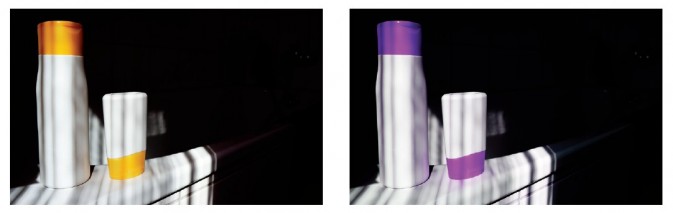
亮度指的是一種顏色中光的比例:光的比例大則顏色明亮,光的比例小則顏色暗。至於顏色是怎麼隨著光的比例的變化而變化的,我們可以從一個一部分處在陽光下、一部分處在陰影中的物體給人的色彩印象得到直觀的認識。HSV 模式中的亮度從0% 到100%,其中,0% 對應著中性色純黑色,沒有一點兒彩色的比例,100% 對應的則是同樣也是中性色的純白色。因此在它這個101 個亮度層次上,彩色的亮度只對應了99 個層次。
除了101 個亮度層次之外,HSV 模式共包含3564000 種不同的顏色。不論你處理照片的具體目的是什麼,也不管你選擇的是何種工具,你都可以用這些顏色來對圖像的色彩進行調整。
修改色相
任何照片處理軟件都至少會提供一個可供手動修改色相的工具—一般情況下軟件會帶有多個這樣的處理工具。從理論上來說,你有兩種不同的處理方法。方法一是沿著可見光的光譜移動顏色調節器。也就是說,你可以按照順時針方向或者逆時針方向繞色輪一圈移動調節器,這樣顏色可以由比如紅色變成橙色、黃色、綠色、青色、藍色、紫色或者洋紅色。移動時可以根據自己的感覺或者有針對性地輸入一個特定的波長值或者度數來進行。
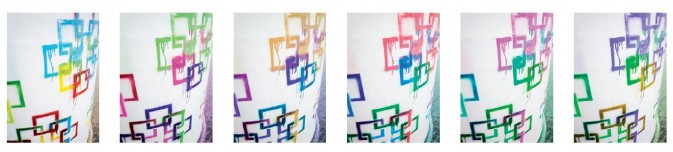
這些工具的優勢在於,它們真的只對圖像中的色相產生影響,不同顏色之間的距離以及關系則保持不變。例如,如果紅色變成了橙色,後者就會變成黃色,黃色再變成綠色,依此類推。另外,亮度的分布情況也保持不變。因為這個原因,這種以色輪為導向的處理方式很適合用於調節色彩偏差,比如說由於修改白平衡而造成的色彩偏差。Photoshop:圖像→調整→色相/ 飽和度→色相 || Photoshop Elements:增強→調整顏色→調整色相/ 飽和度→色相 || PaintShop Pro:調整→色度和飽和度→色度/ 飽和度/ 光度→色度 || Gimp:顏色→色調/ 飽和度→色調 || Aperture:調整→顏色→色調 || Lightroom:修改照片→ HSL → 色相 | 修改照片→ 顏色→ 色相 || Camera Raw:HSL/ 灰度→ 色相 || Nik Software:Color Efex Pro →色彩對比度→顏色

方法二是在顏色極(在色輪中位於相對的位置)之間移動顏色調節器,也就是在互補色對之間移動。青色和紅色、洋紅色和綠色以及黃色和藍色都可以形成這樣的顏色極,如將一種色相朝著黃色的方向修改,那麼藍色必然會變少。這樣盡管圖像中的顏色在亮度上仍然保持平衡,但是圖像的亮度分布情況受到了影響。這是因為每種色相都有自己的獨特亮度,這種亮度只與它的光波波長有關。

波長為550 ~ 600 納米時,眼睛中所有的色彩接收器都同樣地起反應,因此人就會感覺這個顏色很明亮。比如黃色就比紫色要亮得多(紫色的亮度最低)。如果把照片中的黃色替換為藍色,那麼這張照片就會變暗。為了抵消這種效果,可以保持整張圖像的亮度不變。但是並不是每一款照片處理軟件都可以做到這一點,而且這樣做還會帶來一個弊端,那就是為了保證亮度,在藍色和黃色之外,其他顏色也會被調整。於是,這樣就導致了一些原本無意(也無法由你控制)的顏色修改。Photoshop:圖像→調整→色彩平衡 | 圖像→調整→可選顏色 || Photoshop Elements:增強→調整顏色→顏色變化 || PaintShop Pro:調整→色度和飽和度→色度映射 || Gimp:顏色→色彩平衡

修改白平衡
對色相的處理中,一個特殊情況就是調整白平衡,這是在轉換RAW 文件時進行的。以此為目的的處理工具會提供各種各樣事先定義好的光線情景(如陰影、白熾燈)以供選擇,或者提供手動調整的可能性。後者或者通過使用吸管直接在圖像中定義白點,或者通過兩個不同的調節器來進行:一個調節器在藍黃兩極之間移動,以獲得不同的色溫;另外一個在洋紅色與綠色之間移動以改變色相。兩者結合可以修正圖像中因白平衡錯誤造成的色偏。PaintShop Pro:調整→色彩平衡 || Gimp:顏色→自動→白平衡 || Aperture:調整→白平衡 | 調整→效果→白平衡 || Lightroom:修改照片→基本→白平衡 || Camera Raw:基本→效果→白平衡 || Nik Software:Color Efex Pro →交叉平衡 | Color Efex Pro →純白中性化

修改色彩飽和度
同修改色相一樣,每款照片處理軟件都可以對色彩的飽和度進行調整。這些調整都遵照相同的原則:給某種顏色增加或者減少50% 的灰度—這取決於飽和度是應該提高還是降低。此時,刻度值從-100 到+100,其中,0 對應的是100% 的飽和度,負值代表向著灰度的方向降低飽和度,而正值則可以使圖像色彩更加飽和。如果使用恰當,這樣的“更加飽和”會有不錯的效果,但是過高的值會造成難看的、明顯的色階溢出現象。Photoshop:圖像→調整→色相/ 飽和度→飽和度 | 圖像→調整→變化→飽和度 || Photoshop Elements:增強→調整顏色→調整色相/ 飽和度→飽和
- 上一頁:PS如何制作萬聖節恐怖的南瓜
- 下一頁:如何制作後期中的雙重曝光



